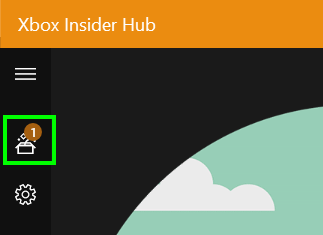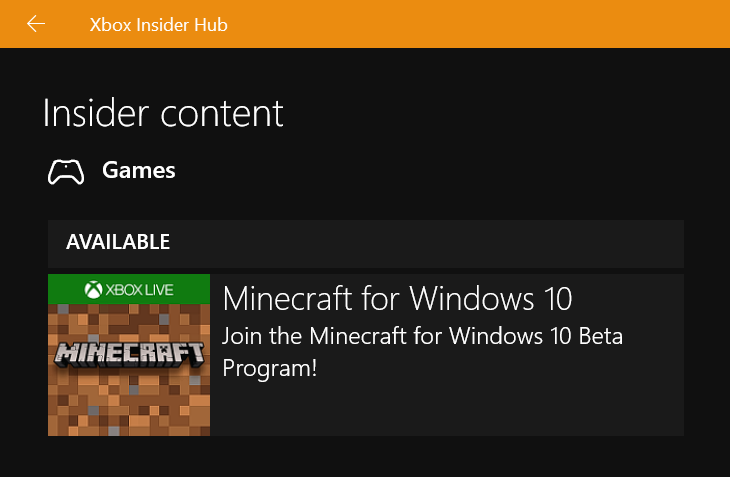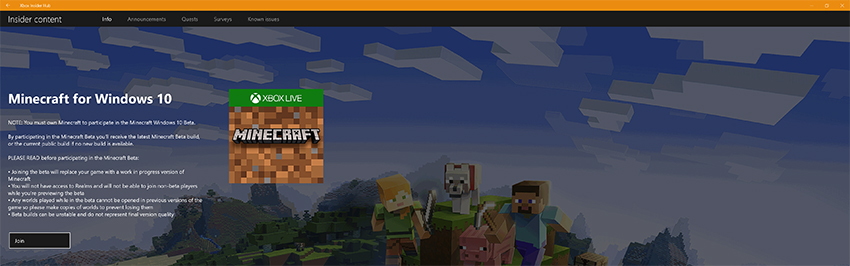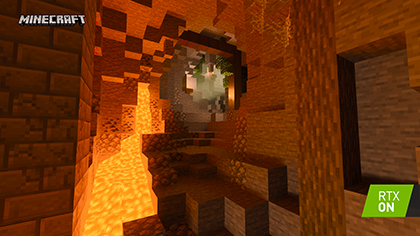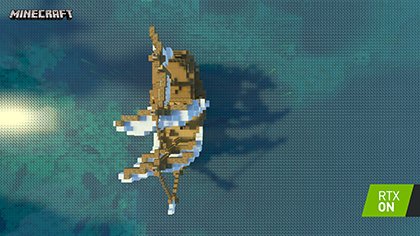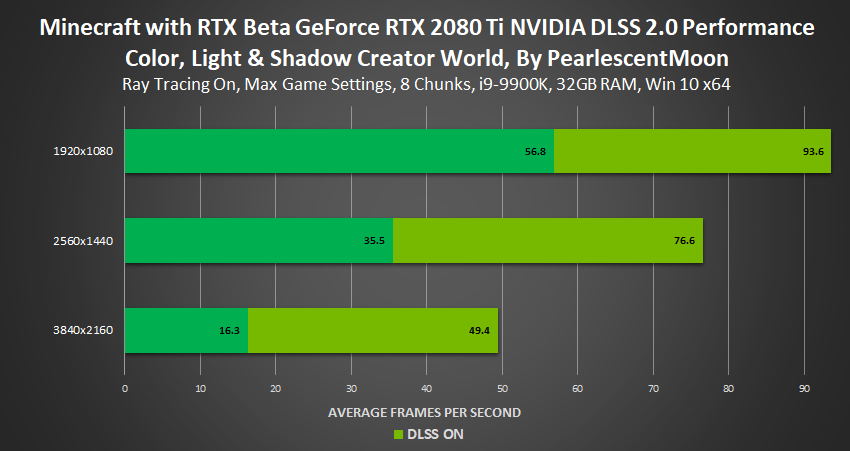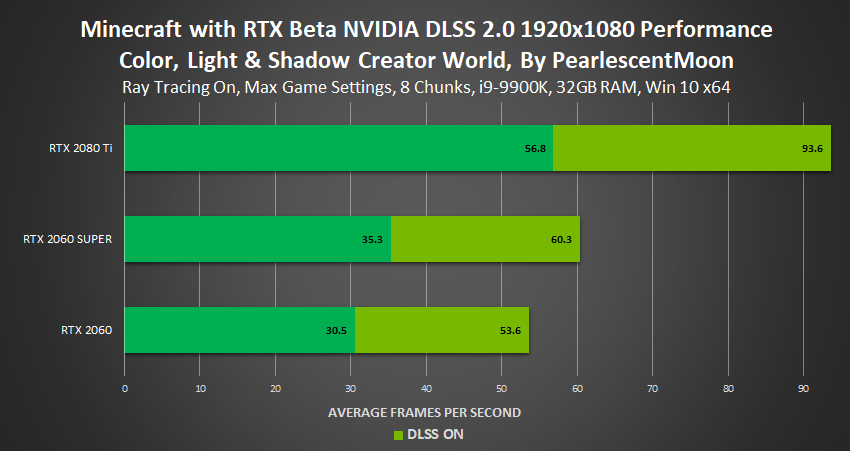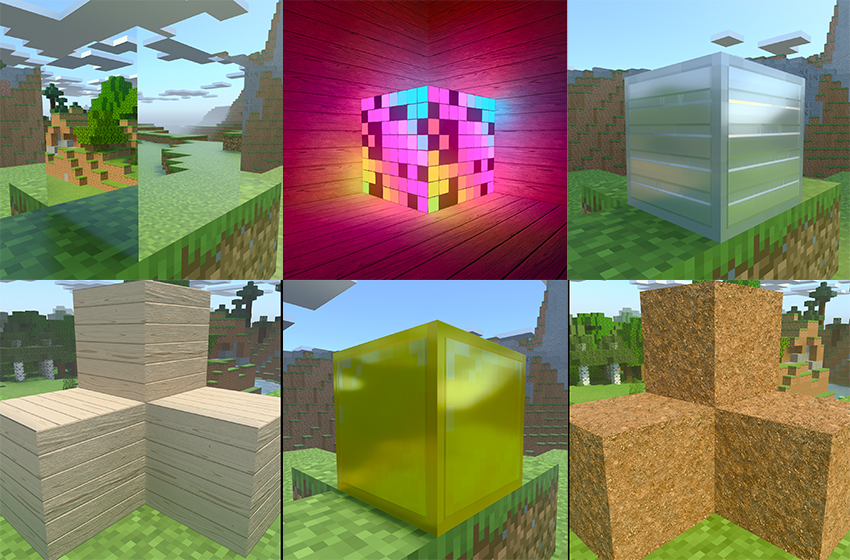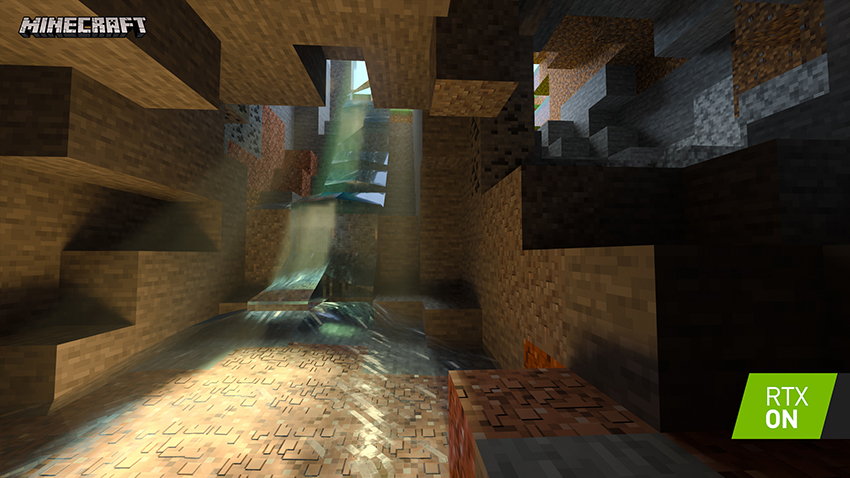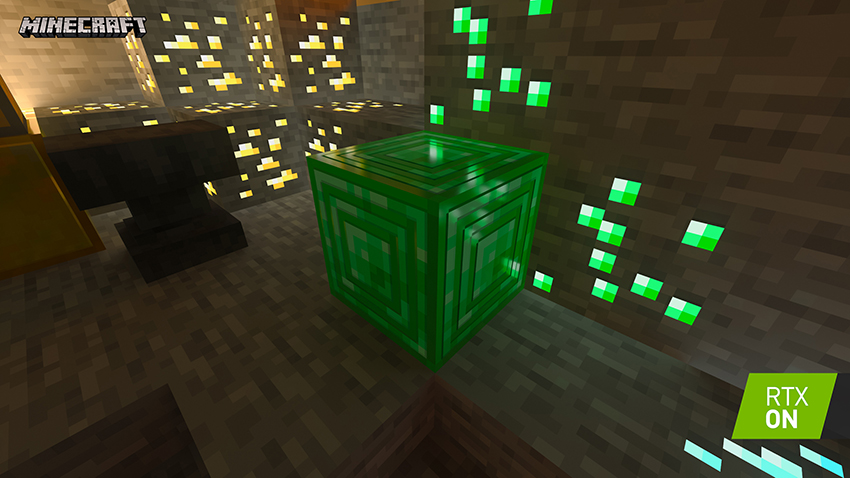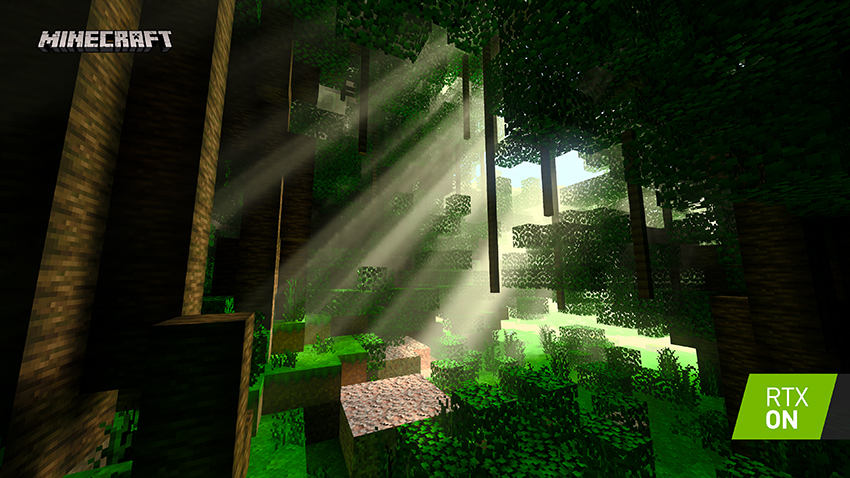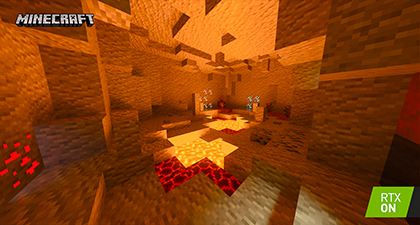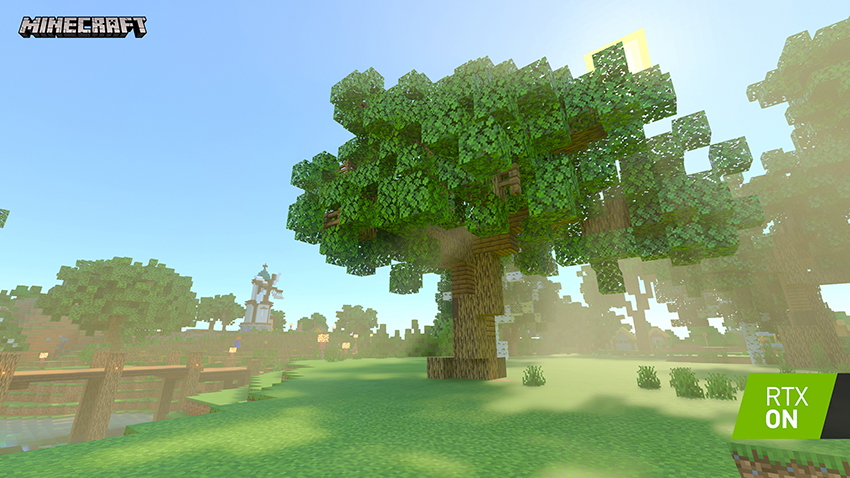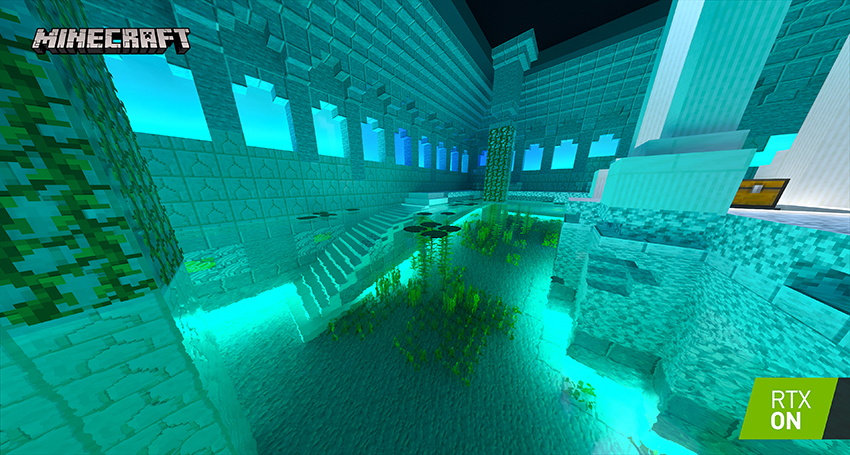支援RTX 的《Minecraft》Windows 10 版,將於太平洋時間4月16日上午 10 點起開放下載和遊玩!《Minecraft》 RTX 版採用完整路徑追蹤渲染、物理材質和 NVIDIA DLSS 2.0 等技術,為《Minecraft》提供最尖端視覺效果和真實感,而使用任何 GeForce RTX GPU 都能充分體驗。
為展示支援 RTX 的《Minecraft》全新技術完整功能所呈現的不可思議景觀,以及令人嘆為觀止、前所未見的效果,我們與《Minecraft》玩家們合作建立了 6 個驚人的創作者世界,並開放在遊戲內的《Minecraft》市集中免費下載。
《Minecraft》加上光線追蹤後,呈現驚人成果:隨處可見逼真的硬陰影和柔化陰影;全域照明以擬真方式照亮整個世界,光線透過窗戶和地面縫隙填滿了內部空間;發亮方塊和其他光源投射出畫質細膩的光影效果;所有反射表面和方塊上都可看到倒影,逼真程度遠遠超過場景空間反射的效果;可呈現光線透過水、冰、彩色玻璃和其他透明材質反射、折射和散射的效果;大氣的影響也自然發生,帶來高品質的立體霧氣與精緻的耶穌光。
如何下載和遊玩支援 RTX Beta 的《Minecraft》
Microsoft 和 Mojang 目前透過 Xbox 測試人員計畫來進行支援 RTX Beta 的《Minecraft》測試版,和他們處理其他《Minecraft》測試版的方式相同,以便收集和整理回饋意見,並自動分享更新。加入方式包含幾個步驟,只要按照以下指南,就能輕鬆操作。
首先,請確認你的系統滿足最低系統需求:
- GPU: NVIDIA GeForce RTX 2060 或更高規格
- CPU: Intel Core i5 同級或更高規格
- RAM: 8GB 以上
- 儲存空間:2GB (包含遊戲、所有世界和資源包)
- 作業系統: Windows 10 x64
接下來,請下載並安裝最新的 Windows 10 更新,再下載並安裝我們支援 RTX 的《Minecraft》Game Ready 驅動程式,此驅動程式不僅是在測試版推出當天就提供最佳化和效能改善功能,也是使用 NVIDIA DLSS 2.0 的必備驅動程式。此外,請確保你已經有《Minecraft》Windows 10 版,才能參與測試版計畫。
在進行之前,如果你已經有玩過《Minecraft》 Windows 10 Bedrock 版,有幾件事項需要注意:
- 任何你在支援 RTX Beta 的《Minecraft》裡開啟的遊戲世界將沒辦法在其他《Minecraft》Windows 10 測試版、之後支援 RTX 的《Minecraft》正式版或是 Java 版的《Minecraft》裡開啟。我們建議你在支援 RTX Beta 的《Minecraft》中拷貝或備份你想遊玩的遊戲世界,讓你可以之後在其他版本的《Minecraft》中接續遊玩。
- 你可能必須先解除安裝《Minecraft》與/或目前的 Xbox 測試人員《Minecraft》Windows 10 Bedrock 測試版,以便在選擇參與新測試版時可以下載支援 RTX Beta 的《Minecraft》 。請在註冊新的測試版,或解除安裝舊版遊戲前,先備份任何想保留的遊戲世界。將世界移轉到 RTX 版《Minecraft》測試版後,就無法再回到舊版遊戲世界了。
你可以在以下路徑找到《Minecraft》儲存的遊戲世界:
%LOCALAPPDATA%\Packages\Microsoft.MinecraftUWP_8wekyb3d8bbwe\LocalState\games\com.mojang\minecraftWorlds 和/或 %USERPROFILE%\AppData\Local\Packages\Microsoft.MinecraftUWP_8wekyb3d8bbwe\LocalState\games\com.mojang\minecraftWorlds,依過去曾使用的遊戲版本而定。
在 minecraftWorlds 目錄下的每個資料夾都包含一個遊戲世界。請將資料夾儲存在 PC 中《Minecraft》目錄以外的位置。你也可以按下 [Edit] (編輯) 鉛筆圖示,從《Minecraft》中直接將遊戲世界匯出到 PC 或筆記型電腦的桌面上。前往 [Play] (遊玩) > 按一下 [Edit] (編輯) 圖示,在新畫面上向下捲動,再按一下 [Export World] (匯出世界) 按鈕。
都準備好了嗎?來註冊《Minecraft》 RTX 版測試版,開始遊戲吧:
- 從 Windows 10 市集安裝免費的「Xbox 測試人員中心」應用程式,但請注意:Microsoft 要求參與者年滿 18 歲,才能註冊成為 Xbox 測試人員
- 跳出提示時,請按下 [Join] (加入) 按鈕,然後按照任何後續步驟註冊測試人員計畫 (如果你已經參與 Xbox 測試人員計畫和《Minecraft》測試版計畫,請向下捲動畫面來執行必要步驟)
- 註冊後,請按一下應用程式視窗左上角的方框圖示 (如下圖醒目顯示處),即可存取「測試人員內容」
4. 在「測試人員內容」畫面,請按一下 [Minecraft for Windows 10] (Minecraft Windows 10 版) 圖形
5. 按一下新畫面底部的 [Join] (加入) 按鈕
6. 此時會以彈出方式顯示更多資訊,閱讀並接受條款後,請按一下 [Accept] (接受)
7.系統會花點時間完成設定,完成後,你就能回到畫面上,從步驟 5 繼續操作,這時你會看到 [Manage] (管理) 和 [See In Store] (在市集中查看) 按鈕
8. 按一下 [Manage] (管理),會出現一個新的彈出視窗,可在此選擇要參加那一個《Minecraft》測試版。如果尚未選取 [Minecraftfor Windows 10 RTX Beta] ( Minecraft Windows 10 RTX 版測試版),請按一下來選取,再按一下 [Done] (完成)。如果你要離開測試版並返回《Minecraft》Windows 10 版的公開版,請按一下 [Unenroll] (取消註冊),再按一下 [Done] (完成)
9. 如果已開啟 Windows 市集自動更新,《Minecraft》會自動更新為最新的 RTX 版《Minecraft》測試版組建。若未開啟,在嘗試載入測試版時,系統將提示下載最新版本組建
10. 請注意,這是測試版,可能會有錯誤。如果你遇到任何問題,請在這裡傳送詳細意見回饋給 Microsoft 和 Mojang。.
如果你已參加《Minecraft》Windows 10 測試版,並且是 Xbox 測試人員計畫的成員,請按照以下說明進行操作:
- 開啟「Xbox 測試人員中心」應用程式
- 在應用程式中按一下左上角的打開框圖示,導覽到「測試人員內容」
- 在「測試人員內容」畫面,請按一下你已參加的《Minecraft》 Windows 10 測試版計畫
- 按一下新畫面上的 [Manage] (管理)
- 5. 選取Minecraft RTX 版測試版,再按一下 [Done] (完成)
6. 如果已開啟 Windows 市集自動更新, Minecraft 會自動更新為最新的 RTX 版 Minecraft with RTX 測試版組建。若未開啟,在嘗試載入測試版時,系統將提示下載最新版本。
恭喜你,你的 GeForce RTX 主機或筆記型電腦上現在已安裝了 《Minecraft》 RTX 版測試版!
請注意,這是進行中的測試,包含已列出的已知問題,如果發現新的問題,請在這裡傳送詳細意見回饋給 Microsoft 和 Mojang。
現在,在《Minecraft》商店搜尋「RTX」(商店中所有支援 RTX 的遊戲世界也會標有特殊的 RTX 徽章),即可下載 6 種包含路徑追蹤、強化 PBR 材質的免費客製創作者世界。
這些創造者世界的設計目的是展示 RTX 版《Minecraft》的潛能,以及可應用於個人創作的全新可能性和技術。
安裝後,請從 Windows 10 開始功能表載入《Minecraft》,再按一下 [Play] (遊玩),並載入一個光線追蹤遊戲世界。
如果要變更全螢幕解析度,你必須在 Windows 中變更桌面解析度,而在視窗模式下,則須比照調整任何其他視窗大小的方式來調整。為了獲得最佳效能,我們建議在 1920x1080 的全螢幕模式下遊玩,且將光線追蹤區塊距離設定為 8。儘管在功能更強大的電腦和效能要求較低的世界中,CPU 和 GPU 可能會允許加大區塊距離,我們仍建議採用以上設定。
《Minecraft》 RTX 版創作者世界展示路徑追蹤的強大功能
為了激發想像力,並展示《Minecraft》 RTX 版的功能,我們已與全球各地的《Minecraft》創作者合作,一起在測試版中打造了 6 個創意、冒險和生存世界,每個世界都以物理材質強化,玩家可免費下載遊玩。
遊戲世界: Aquatic Adventure RTX
創作者: Dr_Bond
類型: 冒險
下載位置: 《Minecraft》商店
徜徉在 Dr_Bond 的寧靜水中世界。自 2013 年起,這位創作者就不斷創作《Minecraft》遊戲世界和雕刻作品。進入精巧宮殿下的水域,解決謎題,探索深海,為穿透水中的光線追蹤耶穌光驚嘆連連。徜徉在這個海中世界的同時,也能為海床上逼真的光線追蹤焦散所創造的寧靜感讚嘆不已。
「遊戲社群中的玩家長久以來都會使用 RT 著色器,但對我來說,擁有更強大完備的功能,才是使用 《Minecraft》 RTX 版光線追蹤功能的亮點。反射和折射的效果特別漂亮,我也實驗了各種水中彩色光線效果,看到我的專案以不同的光線呈現,真的玩得很開心。這不是比喻,真的是各種不同的光線。」- Dr_Bond
遊戲世界: Of Temples and Totems RTX (RTX 版寺廟與圖騰)
創作者: Razzleberries
類型: 冒險
下載位置: 《Minecraft》商店
探索由 Razzleberries 和她的團隊所設計的光線追蹤叢林,冒險旅程等著你。探索五大神秘元素廟宇,迎接其中的各種謎題、陷阱和危險的全新敵人!騎上大象、沉浸在大量耶穌光中,並找到每個區域中的古代圖騰,幫助本地村莊重返和平。
「和團隊一起從零開始設計出整個冒險體驗,想必是最令人心滿意足的事了。光線追蹤讓我們用合適的方式設定材質,以逼真的方式與光線互動,符合玩家對材質外觀逼真度的期待,著實是一項很酷的技術。光線追蹤讓地圖製作者和建造者可以用光線來吸引玩家的目光,強調地圖上想吸引觀者注意的地方。」- Razzleberries 執行長 RazzleberryFox
遊戲世界: Crystal Palace RTX (RTX 版水晶宮)
創作者: GeminiTay
類型: 生存生成點
下載位置: 《Minecraft》商店
有一座夢幻城堡,遺世而獨立:探索水晶宮,找出其中埋藏的秘密、尋找寶藏,並捍衛村落。遊戲設計出自 2013 年以來一直進行《Minecraft》創作的 GeminiTay 之手,Crystal Palace RTX 擁有無數光線追蹤陰影、讓人驚豔、可反射光線的水面、即時焦散,以及大量利用光線追蹤的精彩情境設計,為《Minecraft》 RTX 版帶來全新光彩。
「《Minecraft》支援 RTX 後,全然改變了我思考建造《Minecraft》遊戲世界的方法。現在,你也可以使用最強大的建造工具:光線。使用光線來建造充滿意義的場景和美麗的地圖,確實令人讚嘆。你能夠思考要怎麼設計陰影、光線、窗戶放置的位置,以及色彩互動的方式。之前製作遊戲時,大家從來沒想過這些!
光線追蹤將《Minecraft》提升到了全新層次。遊戲目前的外觀非常有特色,而 RTX 不僅沒有破壞這個特色,也成功地提升深度和細節的水準,這是我以前完全沒想過的。這讓我們可用不同的方式思考製作遊戲方式。地圖設計師一定會喜歡。」– GeminiTay
遊戲世界: Imagination Island RTX (RTX 版幻想島)
類型: 冒險
下載位置: 《Minecraft》市集
BlockWorks 在 7 年前設立,創辦人是一群透過網路交流的《Minecraft》創作者。他們藉由彼此對設計和建設《Minecraft》遊戲世界的熱情連結起來,不斷努力製作出規模更大也更美麗的專案,挑戰遊戲的極限。現在,他們有一個成員來自世界各地的團隊,每個人都將自己獨特的經驗和背景引進合力製作的專案,最新的專案是「Imagination Island RTX」,呈現出一座互動式主題公園,充滿了復活節彩蛋和 4 片不同的區域可供探索,並採用 Blockworks 成員製作的自製 PBR 材質來強化。
「光線追蹤為打造《Minecraft》環境帶來全新光彩,不只是比喻,而真的是讓視覺效果更多彩多姿!光線追蹤確實擴大了遊戲的創意可能性,也讓我們重新定義什麼才是了不起的《Minecraft》創作。雖然還是一樣的方塊,一樣的遊戲,但身處在有光線追蹤的環境中,終究是完全不同的體驗。」– BlockWorks
遊戲世界: Color, Light and Shadow RTX (RTX 版的色彩、光線和陰影)
創作者: PearlescentMoon
類型: 冒險
下載位置: 《Minecraft》市集
體驗即時光線追蹤,探索這個引人入勝的互動世界。探索魔幻稜鏡空間,在此混合即時光線追蹤彩色光線的遊戲世界中,藉由 RTX 的功能盡情揮灑想像力。這個驚人的示範遊戲世界包含擁有遞迴反射的獨特空間,營造出無限鏡面反射,可在此實驗全域照明、色彩學理論、反射等多種效果!
「我總是說,我相信光線跟蹤可以改善遊戲功能和地圖中的圖層設計。光線追蹤透過改進材質和光線操作,為環境和視覺影響提供了許多可能性。請參考我在 RTX 展示地圖的範例說明。身為主要投身創意建造的玩家,我很有興趣探究小細節如何大幅影響創作成果。」- PearlescentMoon
遊戲世界: Neon District RTX (RTX 版霓虹區)
創作者: Elysium Fire
類型: 創意
下載位置: 《Minecraft》市集
這個由 Java 版轉換為 Windows 10 版的熱門世界呈現了不可思議、討人喜愛的未來城市風貌。所有色彩的燈光都恰如其名,藉由即時光線追蹤,實現像素發光效果。Elysium Fire 在 YouTube 上以縮時攝影影片聞名,他為《Minecraft》玩家創造出一片確實令人嘆為觀止的景象,以全像、黑暗扭曲走廊和岸邊倒映的城市景觀畫龍點睛,細緻呈現出 《Minecraft》 RTX 版的技術。
「RTX 可讓我們 (這群《Minecrafter》玩家) 重新以繪圖角度探索這款遊戲。我們覺得這是件好事,因為這讓我們可以大玩光線、陰影和材質效果,為《Minecraft》帶來逼真感和全新玩法。」- Elysium Fire
遊戲世界: Razzleberries RTX Texture Showcase (Razzleberries RTX 材質示範)
創作者: Razzleberries
目的: 測試自己的材質模組包
下載位置: 《Minecraft》Wiki
除了可從《Minecraft》商店下載的 6 種遊戲世界,我們也與 Razzleberries 合力製作了一套材質示範,可從《Minecraft》Wiki 取得。在精彩的立體透視模型中,欣賞《Minecraft》幾乎全部的方塊、實體和生態群落,並為光線追蹤在這些物件上發揮的效果讚嘆。你也可以製作自製材質,只要按照我們在《PBR 材質指南》中所列的步驟進行即可,也可以將材質放入地圖中,立即查看實際效果。
若要載入及遊玩遊戲世界,請解壓縮 .zip 檔案,再將「RTX Expo Museum」資料夾複製到以下路徑:%USERPROFILE%\AppData\Local\Packages\Microsoft.MinecraftUWP_8wekyb3d8bbwe\LocalState\games\com.mojang\minecraftWorlds\。
使用《Minecraft》 RTX 版測試版中打造自己的世界
在 《Minecraft》 RTX 版測試期間,你可以從無到有建立包含光線追蹤的全新遊戲世界,並套用 PBR 資源包 (如需詳細資訊,請前往這裡查看)。請注意,如同所有《Minecraft》測試版,Realms 均為停用。
但是,無論你想在 《Minecraft》 RTX 版中體驗愛不釋手的 Java 世界,或者你是個遊戲世界建造者,期待創作看起來栩栩如生,我們為你提供將遊戲世界轉換為 Bedrock Windows 10 版的非官方最佳做法,也就是基礎的《Minecraft》 RTX 版。所有做法都相當簡單直觀,不過在轉換之前,請務必備份你的遊戲世界。
啟動並執行後,請在社群媒體上使用 #Minecraft 和 #RTXON 標籤分享遊戲世界的遊戲截圖和影片,就有機會在社群展示中展示作品 (還可能贏得一些 Minecoin)。更多詳情請參見下方說明。
利用 NVIDIA DLSS 2.0 加速效能
《Minecraft》 RTX 版測試功能搭載了我們的一項最新技術 NVIDIA DLSS 2.0。這是一種革命性的即時渲染技術,透過人工智慧超解析度來加速效能,這項技術會減少渲染的像素數量,並利用人工智慧建立清晰、更高解析度的影像,並能以更快的畫面播放速率執行。
NVIDIA DLSS 2.0 由稱為 Tensor 核心的專門人工智慧處理器驅動,只能在 GeForce RTX GPU 上使用,是原先廣受好評技術的改良版,可在多款遊戲中發揮絕佳效果,即日起也開始支援《Minecraft》。
如果尚未啟用 DLSS 2.0,請前往遊戲中的 [Settings] (設定) --> [Advanced Video] (進階影片),再打開 [Upscaling] (升級) 來啟用 DLSS 2.0。啟用後,《Minecraft》 RTX 版測試版在 1920x1080 解析度下,效能可立即提升 1.7 倍,解析度為 4K 時,效能則可立即提升 3 倍。
解析度在 1920x1080 時,DLSS 會自動設定為「Quality」(畫質) 模式。解析度在 2560x1440 時,會設定為「Balanced」(平衡) 模式,4K 時則會設定為「Performance」(效能) 模式。
DLSS 2.0 在搭配使用 GeForce RTX 2060 和更高階 GPU 時,可實現流暢畫面播放速率。注意:《Minecraft》RTX 版處於測試階段,測試版和正式發行版之間可能會將效能進一步最佳化。根據場景複雜程度,個別世界的效能也各不相同
不過,最重要的是 DLSS 實現了這些效能提升,同時保持與原始解析度相當的影像品質。讓我們看看幾個例子。
我們可以從 1920x1080 解析度的兩張遊戲截圖中看見,使用 NVIDIA DLSS 2.0 呈現的清晰度和細節相當,但同時執行速度大幅提升,為玩家提供更流暢且表現更佳的遊戲體驗。
在某些情況下,DLSS 2.0 還可以提高影像品質,從而進一步提升遊戲體驗。
《Minecraft》RTX 版抽獎活動:分享你的最佳創作,爭取獲勝機會
開始玩《Minecraft》 RTX 版測試版後,就有機會贏得以下獎勵:
- GeForce RTX 2080 Ti 顯示卡
- 價值 1600 枚 Minecoin 的數位代碼
- 《Minecraft》苦力怕大型搖頭娃娃
- 《Minecraft》殭屍玩偶
- 價值 50 美元的 Steam 禮物卡
若要參加,請下載任何或所有《Minecraft》 RTX 版測試版遊戲世界,並為你的《Minecraft》 RTX 版測試版光線追蹤體驗留下高品質遊戲截圖或影片,再分享到 Facebook、Twitter、Instagram、YouTube,或我們的 GeForce 論壇,也別忘了在內文、標題或說明加上 #Minecraft 和 #RTXON 標籤。
若要爭取額外獲勝機會,請追蹤 GeForce 社群媒體頻道,並回答《Minecraft》 RTX 版的提示,例如,「在《Minecraft》 RTX 版中,用光線追蹤建立一處世界名勝,並以 #RTXON 和 #Minecraft 標籤分享創作的遊戲截圖或影片。」
你可以不限次數參加活動,並完成我們的任何或所有提示,贏得額外機會。如需參閱完整條款和條件,請前往這裡。
製作自己的物理渲染 (PBR) 材質
為了讓你充分利用《Minecraft》 RTX 版的路徑追蹤渲染器,我們新增了一個物理材質流程,可製造出具有現實世界屬性的方塊材質。例如,方塊和材質可具有程度不等的反射率,並且會利用路徑追蹤,呈現出畫質細膩的逼真鏡面反射或反映出周遭細節。砂礫和水的表面會表現得更自然且細緻。以往來自螢光石的扁平光源,今後會從個別光點發光。
套用於《Minecraft》 RTX 版中的《Minecraft》方塊之全新高解析度 (1024x1024) 和香草衍生物/低解析度 (16x16) PBR 材質範例
《Minecraft》RTX 版測試創作者世界包含創造者製作的 PBR 資源套件。這些資源套件升級了材質等級,以遵循物理渲染流程,並針對最高效能和細節進行最佳化。
除了這些遊戲世界,NVIDIA 還釋出了四個資源包。其中兩個是 HD 裝飾資源包和 HD 基礎資源包,均由 NVIDIA 製作。其他則為 Muddle RTX 和 RazzleCore RTX,均由 Razzleberries 製作。有了這四個資源包,你就能盡情使用高解析度材質 (1024x1024) 和低解析度材質 (8x8 或 16x16) 與 PBR 功能。若要學習如何將這些材質應用於任何世界中,請前往我們的指南。
不過,如果想製作自己的 PBR 材質,甚至是完整的 PBR 資源包,我們也寫了一份 PBR 材質逐步操作說明教學供你參考。請查看這裡並觀看我們的 GTC 簡報,瞭解更多資訊。
深入探索《Minecraft》 RTX 版的路徑追蹤效果
如前所述,《Minecraft》 RTX 版遊戲世界幾乎完全採用路徑追蹤,光線和效果都達到前所未有的細節水準,盡可能呈現最佳影像品質。如果你想更深入瞭解,也喜歡探索技術背後的原理,那麼請查看以下所有主要效果的完整說明。
全域照明
傳統上,遊戲都會採用預先運算 Lightmap、圖像光線探測、球諧函數和反射性陰影圖等方法,再加上專家放置的光線,呈現出前述技術無法做到的照明效果。儘管成果不賴,這些技術也有缺點,其中最大的問題是動態光線無法彈射或照到超出光線照射範圍以外的區域。
舉例來說,請想像黑暗的房間中有明亮的光線從窗戶射入。以傳統技術而言,任何直接受到光線照射的物件都會被照亮,但被照亮的區域本身並不會彈射光線,也無法像真實世界一樣,照亮周遭的遊戲元素。
透過路徑追蹤,我們可以更精準地模擬動態間接漫射光線,也就是由場景內的平面間接彈射單一個或多個光線所反射的光線,並和其他光線追蹤效果互動與交互作用。不妨想像一下:陽光透過多種色彩的彩色玻璃窗照進一座城堡,折射並灑亮整個空間,並在發亮的大理石地板上反射,也照亮四周細節,物體上也因此出現新的接觸面硬化陰影。
你走到了地底下,光線照入,點亮原本的黑暗,但也只限於一個點,一旦光線消逝,千萬記得拿上火把,否則苦力怕就會找上你了!(按一下可載入開啟/關閉 RTX 功能的互動式比較圖)
結果令人讚嘆,讓我們預先洞見世上所有遊戲最終可達到的境界。
反射
在《Minecraft》 RTX 版中,路徑追蹤在每個世界都增加了光線追蹤反射,呈現每個細節、每種生物和 NPC,以及所有其他視覺效果,達到細膩畫質反射效果。若使用 PBR 材質系統,則可在不同方塊呈現不同反射程度,得到多樣的外觀效果,帶來完美鏡面反射、光滑的水面反射,以及具有粗糙反射效果的表面。
反射可讓 Dr_Bond 的 Aquatic Adventure 變得栩栩如生,加上水面反射效果,光線也能在方塊之間彈射,照亮整座宮殿 (按一下可載入開啟/關閉 RTX 功能的互動式比較圖)
進入宮殿中,PBR 材質會以細緻方式讓光線反射在一道又一道牆之間,進一步提升影像畫質和臨場感 (按一下可載入開啟/關閉 RTX 功能的互動式比較圖)
透過路徑追蹤反射,不僅可看到更多細節和資訊,還可體驗到光線、真實感、臨場感和視覺逼真效果。
陰影
我們在《Minecraft》 RTX 版採用單一路徑追蹤光線模式,因此每個世界的每一面都會以真實和自然的方式投射陰影,也因投射在每個角落的陰影而呈現著色與陰暗效果。陰影會根據離陰影本體的距離,呈現柔化或硬化,生物、NPC 和新方塊則會阻擋光線並投射新的陰影,而新放置的光源 (火把、發光方塊等等) 會投射新的光線,造成新的動態陰影,並影響已存在的陰影和著色效果。其中最讓人驚豔的是:樹木的葉片方塊中,每片葉子都會投射自己的陰影,為你的世界增添具真實感的美妙陰影細節。
啟用光線跟蹤後,BlockWorks 的「Imagination Island」(幻想島) 會自然披上陰影,每道陰影都會有自己的強度和長度,也會逼真呈現接觸面硬化和接觸面柔化屬性 (按一下可載入開啟/關閉 RTX 功能的互動式比較圖)。
在 Razzleberry 的「Of Tesmples and Totems」(寺廟與圖騰) 中,耶穌光穿透樹冠層時,頁面方塊中的每片葉子都會投下自己的陰影。
像素自發光光線
《Minecraft》 RTX 版中的所有火把和發光方塊都已升級為像素自發光光線。如此一來,這些項目會以像素為單位,放射出獨特的有色光線,從而影響四周環境的外觀,而我們的每個特製迪斯可方塊在每一面上都會以 8x8 網格持續循環呈現不同顏色,達到最佳發光效果。
在你的世界中,火把想必是像素自發光光線的最大受惠者,每支火把的光線都呈現火焰顏色,而且燃燒和閃動光彩的顏色都有些微不同,因此得以用逼真方式照亮四周環境。當然,放射光線會導致新的陰影投射下來、讓我們可見到新的反射,以及讓其他路徑追蹤效果受到渲染或影響。
BlockWorks 的「Imagination Island」密集使用發亮方塊來為遊樂設施和景點增添牽動情緒的照明 (按一下可載入開啟/關閉 RTX 功能的互動式比較圖)
發光熔岩和火焰方塊會在整個環境中投射適當的光線,從而造成新的陰影,並套用其他光線追蹤效果,達到更優越的影像品質 (按一下可載入開啟/關閉 RTX 功能的互動式比較圖)
大氣效果
路徑追蹤將新的大氣效果引入了《Minecraft》,從此玩家在建造和體驗遊戲世界時可以使用靄和霧。靄和霧的光源是陽光和月光,有時則來自火把或燈籠,如電影中的效果。
在 GeminiTay 的「Crystal Palace」(水晶宮) 創作者世界中,靄和耶穌光為這片詩情畫意的區域增添了大氣效果 (按一下可載入開啟/關閉 RTX 功能的互動式比較圖)
此外,路徑追蹤也帶來畫質細膩的動態耶穌光效果,讓耶穌光跟隨太陽和月亮的位置逐步移動及變化,也會受遊戲世界的幾何設定和你所進行和建造的事物所影響。
God rays are visible above ground and in ocean depths
透明度反射、折射和散射
路徑追蹤會跟隨每道單獨的光線,直到光線消散為止,因此我們可以將如此具臨場感和真實感的光線反射、折射和散射應用到透明效果上,如彩色玻璃、水面和冰面。使用這些功能,即可建造由日光和月光照亮的冰宮,也能造出鑲嵌彩色玻璃壁畫的教堂建築,在陽光射入時,讓整個聖堂空間沐浴在彩色光線中。
在望穿水面時,這些自然產生的效果將會大大影響你的觀感:
按一下可載入開啟/關閉 RTX 功能的互動式比較圖
我們還模擬了司乃耳窗現象 (Snell’s Window),這是「一種水面下的觀看者可透過一道約 96 度寬的圓錐光看見水面上一切事物的現象。此現象是由進入水中的光線折射造成,並遵守司乃耳定律。在司乃耳窗以外的區域,若非完全黑暗,就會以完全內部反射來顯示水下物體。」
按一下可載入開啟/關閉 RTX 功能的互動式比較圖
《Minecraft》 RTX 版實現路徑追蹤的無限可能性,但如果想多點靈感,不妨查看前面提到的這些創作者世界。
《Minecraft》RTX 測試版:立即下載及遊玩
如果你已經有 GeForce RTX PC 或筆記型電腦,不如現在就進入遊戲,立即體驗新一代視覺效果。如果沒有以上設備而無法共襄盛舉,請考慮升級你的桌上型電腦或筆記型電腦,就能享受《Minecraft》 RTX 版路徑追蹤視覺效果,好好讚嘆一番。